容量不足を解消 – 6つの方法でiPhone 容量を減らす
写真、動画、音楽などのデータの増加に従って、iPhoneの容量がだんだん一杯になっています。iPhoneももっと遅くなります。では、こんな問題を解決できる方法がありますか。ここで、iPhone 容量を減らす6つの方法をみんなにご紹介いたします。
友達が写真愛好家で、美しい風景や、家族の日常生活など、いつもたくさんの写真を撮っています。先日、容量不足の問題ようですが、写真を撮るたびにストレージの空き領域が足りませんと頻繁に表示され、さんざん悩んだあげく私に聞いてみました。
みなさんもこのようにして、iPhone 容量の問題、どのようにしてiPhone 容量を減らすかに頭を悩ませたことがありますか。この文章により、特にパソコン初心者むけに、iPhone 容量を減らすためにやるべきことをまとめてご紹介したいと思います。

iPhone 容量 減らす
方法一、iPhone ストレージを確認、最適化
iPhone 容量不足に気づくと、多くの人はまず写真や動画、アプリなどを削除するでしょう。しかし、このようにすると、必要なデータを削除して元に戻せなくなってしまい、一時的にもiPhone 容量を減らすことができたが、しばらくすると、また容量不足になることが多いです。
実はiOSは、デバイス上のストレージを監視し、各Appが消費している容量を分析します。それを確認するには、「設定」>「一般」>「[デバイス] ストレージ」に進み、iPhoneの使用容量と空き容量、ストレージを効率利用するためのオススメリスト、また、各Appの消費しているiPhone ストレージが表示されます。「オススメ」セクションで「すべてを表示」をタップすると、アップルからのiPhone 容量を減らすオススメされる節約法を確認できます。具体的に言いますと、AppleのオススメするiPhone 容量を減らす方法は、主にiCloudフォトライブラリ、非使用のApp取り除く、自分のビデオを再検討の三つです。
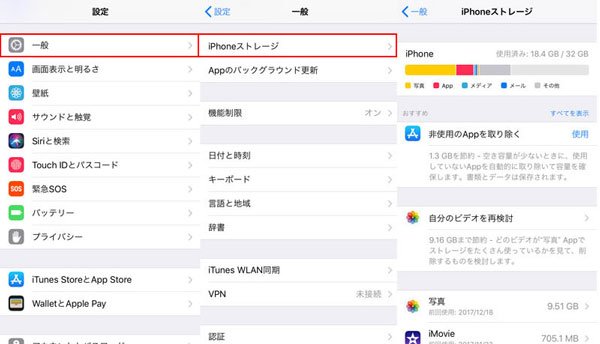
iPhone ストレージを確認
方法二、「その他」データを削除して、iPhone 容量を劇的に減らす
上図の示している通り、iPhone 容量の使用状況に「その他」という項目が見られます。「その他」というのは、iOSやアプリが一時的に使用したキャッシュファイルや設定ファイル、そのほかのシステムデータなど、ユーザーが使用していない不要なデータであることがほとんどです。
iOS 11以降はiPhoneから「設定」「一般」「iPhone ストレージ」と進み、「その他」を確認することが可能になりましたが、普段はお使いのiPhoneデバイスをPC iTunesに接続して、その容量に応じて削除するのです。「その他」データの標準サイズはおよそ3~4GBで、それ以上の場合は、「その他」データを削除することでiPhone 容量の劇的な減らしが期待できます。
そして、どのようにして「その他」データを削除するといえば、iPhoneをiTunesにバックアップし、デバイスをリセット(初期化)して、またiTunesバックアップからiPhone データを復元するという順に行われます。iPhoneをiTunesにバックアップする手順は、iPhone 暗号化 バックアップまでご参考ください。iPhoneを初期化するには、「一般」「リセット」「すべてのコンテンツと設定を消去」とタップします。また、iPhoneデータを復元するには、iPhoneを再びiTunesに接続して、新しいiPhoneへようこそ画面から、「このバックアップから復元」を選択します。
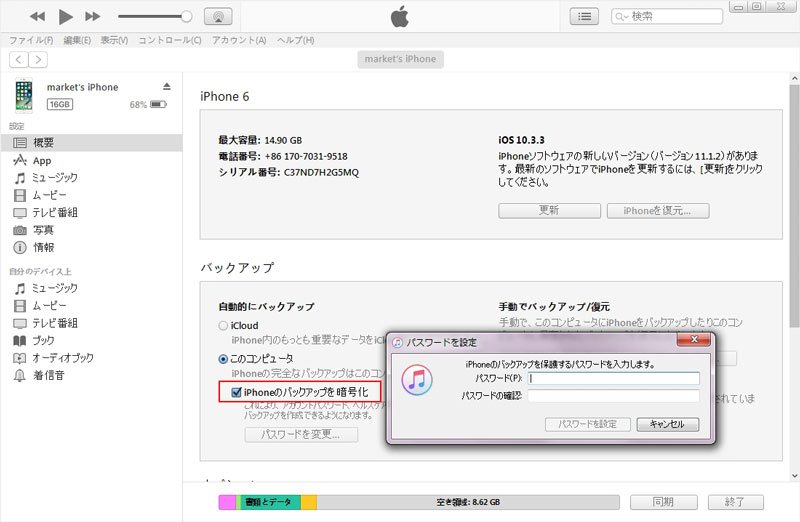
iPhone その他 容量
方法三、不要なデータ、あまり使わないアプリを削除
過去に受信したメッセージを削除
iPhone 同士には、通信料などを考えずにiMessageを使って簡単にメッセージのやり取りを取れます。しかし、月日がたつと、メッセージアプリの占めすiPhone 容量もどんどん増えています。ユーザーはお必要に応じて手動で過去に受信したメッセージを削除するか、メッセージの保存期間を設定することにより、古いメッセージを自動的に削除できます。
「メッセージ」アプリを開き、左上の「編集」をタップ、削除したいメッセージを一々選択、そして右下の「削除」をタップすれば、不要なメッセージを手動で削除できます。
また、「設定」「メッセージ」「メッセージの保存期間」と進み、「30日間、一年後、消去したい」と表示され、必要に応じて古いメッセージを自動的に削除する期間を変換できます。このようにして、iPhone 容量をある程度減らすことができるでしょう。
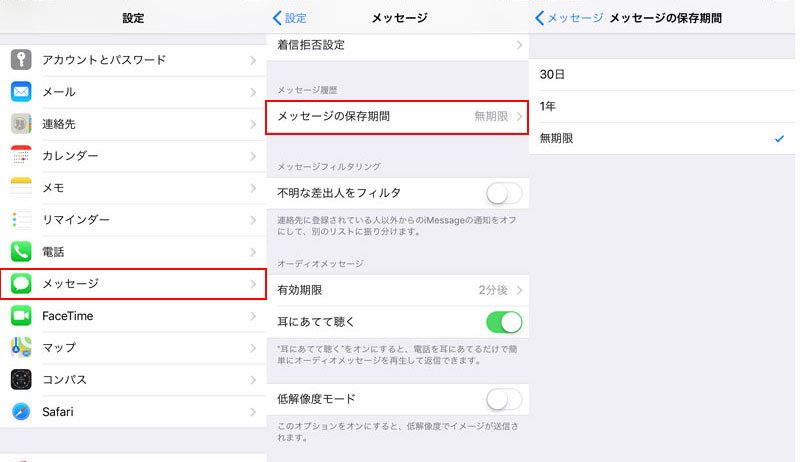
iPhone メッセージ 設定
不要なアプリを削除
どんなに多くのストレージがあっても、様々なAppが多すぎると、iPhone 容量が不足になってしまうのです。あまり使わない、使ったことのないアプリを削除すれば、iPhone 容量を減らすことができます。ですが、前文に述べたように、一時的に空き容量を増やすためには、よく使うアプリを削除することをオススメしません。
不要なアプリを削除するには、iPhoneのホーム画面でアプリのアイコンを長押しして削除するか、iPhone ストレージを確認する画面で、占める容量の多く、あまり使わないアプリをタップして、削除します。
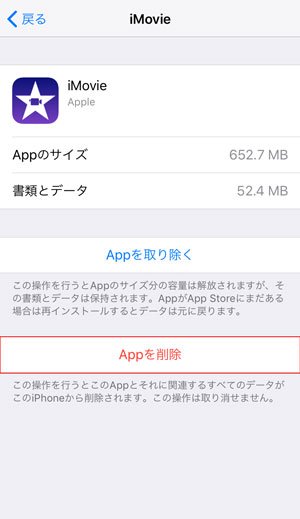
不要なアプリを削除
聴き終わったPodcastを削除
また、Podcastをよく聴くユーザーなら、数多くのPodcastをダウンロードしたでしょう。やや時間の多いPodcastがあれば、ついにiPhone 容量を食わします。ということから、最近聞かなくなったチャンネルや過去の放送分を削除しておきましょう。
方法四、キャッシュを削除、iPhone 容量不足解消
アプリによって、本体のサイズよりキャッシュのほうが大きいものがあります。iPhoneの場合は、書籍のキャッシュの占める容量が多いようです。また、キャッシュを削除するには、アプリ内で削除を実行するか、またはアプリをインストールし直します。アプリによってキャッシュを削除する方法も異なるので、本文では主にSafariキャッシュを削除してiPhone 容量を減らす方法をご紹介します。
Safariキャッシュを削除
「設定」「Safari」「履歴とWebサイトデータを消去」をクリックして、Safariキャッシュを削除できます。ただし、ブラウザに記憶しておいたID・パスワードなども削除されるので、ご注意ください。
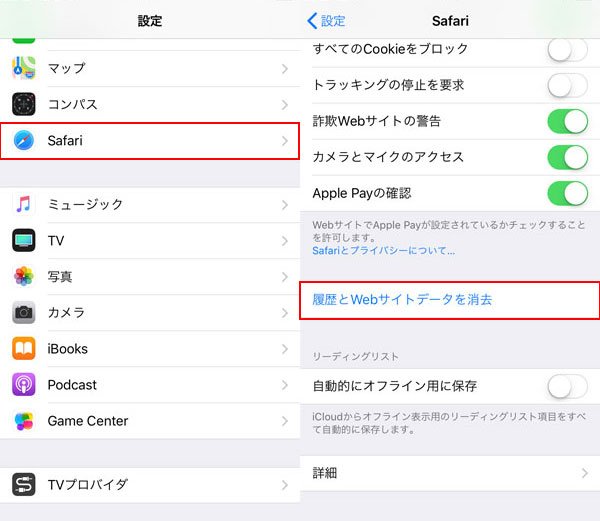
Safariキャッシュを削除
Safari以外、よく使うLine、Twitter 、Kindleの電子書籍、漫画など、Googleマップ、メッセージアプリの添付データなどを削除して、iPhoneの空き容量を増やせます。
方法五、写真や動画を日頃よりバックアップ、iPhoneから削除
筆者だけかもしれませんが、ストレージの空き領域が足りませんという表示が出て来るまで、写真やビデオをバックアップしてiPhoneから削除しません。実は、大切な写真、動画を日頃よりiTunes/iCloud/PCにバックアップすれば、iPhone 容量を減らすほか、万が一という時にデータを簡単に取り戻せるので安心です。
アップル利用者がご存知のように、ユーザーのプライバシーを保護するために、iOSデバイス間、あるいはiOSデバイスとPC間でデータを直接転送できないように設定されています。ところが、写真が例外です。具体的については、iPhone 写真 パソコンまでご参考ください。
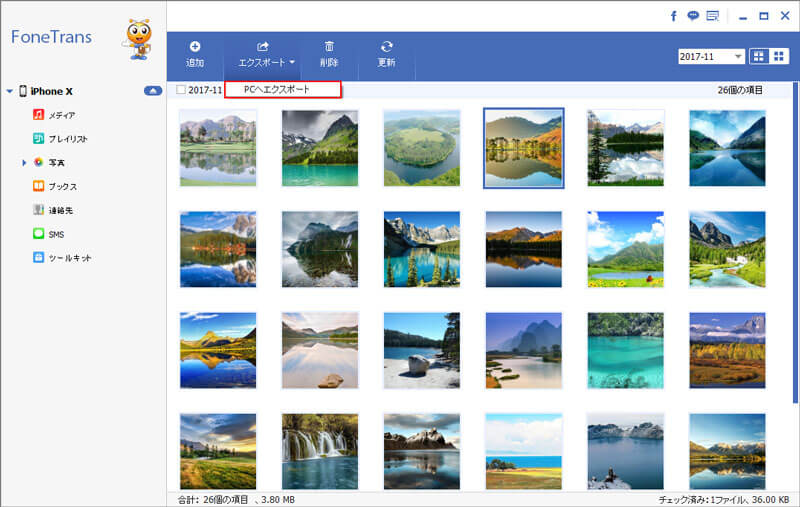
iPhone 写真をパソコンに
そして、iPhoneから保存しておく必要のない写真、動画を削除したり、年に一回しか聴かない音楽を削除したりして、iPhone 容量を大幅に減らすでしょう。
方法六、iPhone 容量を大きく食わす機能をオフにする
HDRの通常の写真を削除
iPhoneで写真を撮影するとき、同じ写真が二枚保存されることがあるでしょう。これは明るさの異なる3枚の写真の良いところを1枚の写真に合成することで逆光時でも自然な見た目で写真を撮影できる「HDR」によるものです。ところが、私たち普段の生活の中で、二枚の写真を使うことはほとんどないでしょう。iPhone 容量を減らすためには、「設定」「カメラ」と進み、「通常の写真を残す」をオフにすることができます。
「Live Photos」をオフにする
iPhone 6s / iOS 9に初めて搭載された「Live Photos」機能は、シャッターボタンを押した前後1.5秒を記録できますが、当然容量が大きくなるためiPhoneの空き容量が減ってしまいます。ということから、お必要のない時に、「設定」「カメラ」「設定を保持」と進み、「Live Photos」をオフにすることにより、iPhone 容量を減らすことができます。
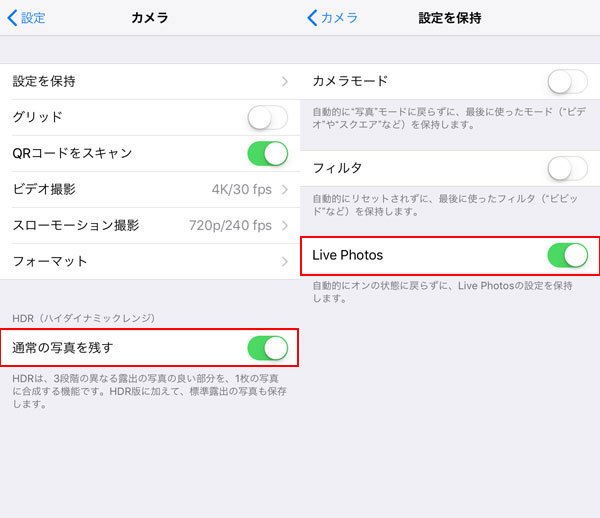
iPhone 容量を大きく食わす機能をオフ
上記に述べた一般的なiPhone 容量 減らす方法以外に、ユーザーはiTunes Storeで映画をレンタルしたり、iCloudなどのクラウドストレージサービスを利用したり、外付けメモリで物理的に容量を増やしたりして、iPhoneの空き容量を増やすことができます。また、iOSをアップデートすることでiPhone 容量を減らせるようで、お必要な時に自分でやってみてください。ご参考になればいいと思います。